本文中WinWin7小编给大家分享的视频剪切合并器是一种用于编辑和处理视频的软件工具。它可以让用户剪切和合并多个视频文件,以创建出完整的视频作品。视频剪切合并器具有直观的用户界面和简单易用的功能,使得即使对于没有专业视频编辑经验的用户也能够轻松上手。用户可以通过简单的拖放操作将需要剪切和合并的视频文件添加到软件界面中。剪切功能允许用户选择视频文件中的特定部分进行保留,而删除不需要的部分。用户可以通过设置起始和结束时间点来指定需要保留的视频片段。这个功能可以用于去除视频中的广告、不需要的镜头或其他不必要的内容。合并功能允许用户将多个视频文件合并成一个完整的视频。用户可以按照指定的顺序选择视频文件,然后将它们合并到一起。这个功能可以用于将多个小视频合并成一个长视频,或者将多个片段合并成一个完整的影片。视频剪切合并器还提供了一系列其他的功能和工具,以帮助用户进一步编辑和处理视频。用户可以添加字幕、水印、特效、过渡效果等元素到视频中,以增加视觉效果和吸引力。还可以调整视频的亮度、对比度、饱和度等参数,以改善视频的质量和效果。视频剪切合并器还提供了一些高级功能,如视频转换、批量处理、视频格式兼容性等。用户可以将视频文件转换成各种常见的视频格式,以适应不同的播放设备和平台。批量处理功能可以同时处理多个视频文件,以提高工作效率。视频格式兼容性功能可以确保视频文件在各种不同的播放设备上正常播放。
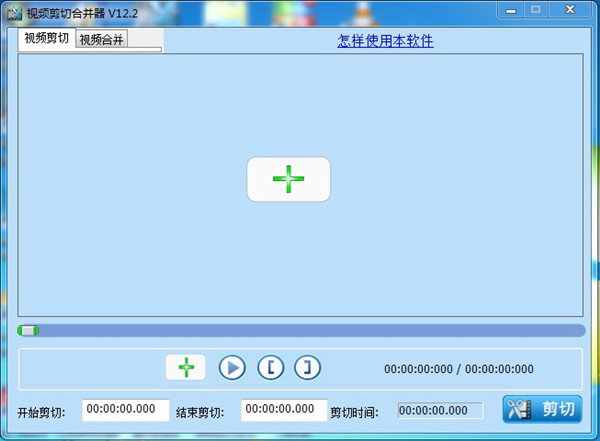
视频剪切合并器功能特色
视频剪切合并器操作非常简单,只需要将你的视频文件用视频剪切合并器打开,选择好你想剪切的视频起始位置和结束位置,点击开始剪切按钮,立刻搞定!
支持无损剪切AVI, MP4, FLV, MOV, RMVB,3GP,WMV等各种视频格式,剪切后视频清晰度,画面大小等不变
视频合并支持任意的不同视频格式之间的合并,比如你可以把FLV格式和MP4格式的视频合并在一起,功能非常强大
视频剪切合并器是继MP3剪切合并大师之后的又一力作!希望大家下载使用!
视频剪切合并器安装步骤
一、首先你需要在该页找到下载地址处选择任意地址将视频剪切合并器软件包下载至本地,下载后双击解压找到包内的.EXE格式程序并运行。如下:我们直接单击【下一步】开始安装,如winwin7分享的截图:
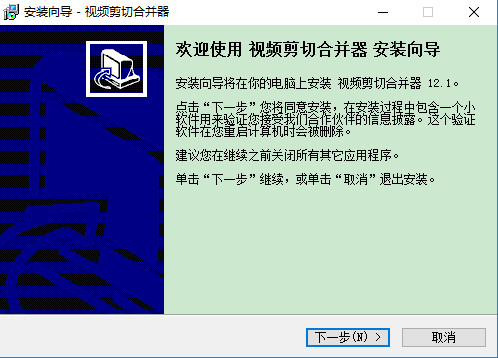
二、开始安装后进入到视频剪切合并器的安装路径设置界面,在这个界面里我们需要设置视频剪切合并器安装文件的具体目录,请单击【浏览】开始设置,如winwin7分享的截图:
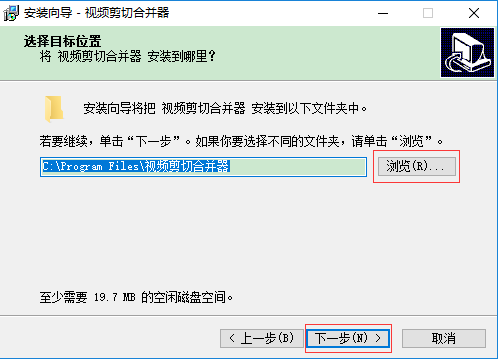
三、设置完视频剪切合并器安装路径后进入到视频剪切合并器的安装协议界面,在这个界面里请你先阅读了解协议内容再继续安装。同意协议请勾选“接受”在单击【下一步】,如winwin7分享的截图:
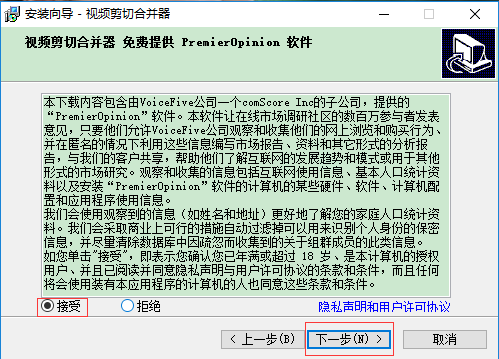
四、最后,视频剪切合并器安装成功,我们只需要单击【完成】按钮关闭该界面即可开始体验。
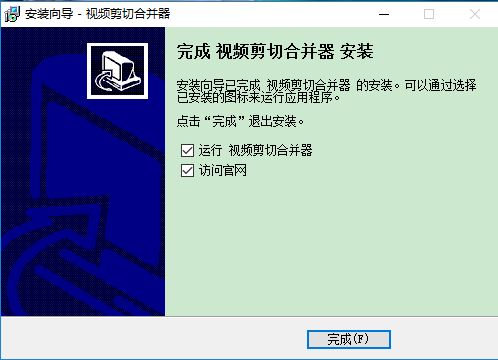
视频剪切合并器常见问题
视频剪切合并器音画不同步解决方法
1、首先你需要将文件导入到视频剪切合并器并设置好剪切,单击【剪切按钮】进入到设置剪切界面。如下:
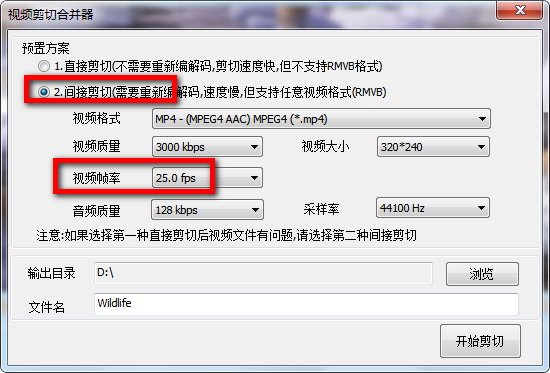
2、进入到视频剪切合并器剪切设置界面后,请根据图中提示选择“间接剪切”,然后设置一个适合视频帧率为并开始剪切。
视频剪切合并器剪切后视频有问题的解决方法
如果你使用视频剪切合并器剪切视频后发现视频存在异常问题,那么请你选择重新剪切并选择【剪切剪切】方式剪切视频文件。
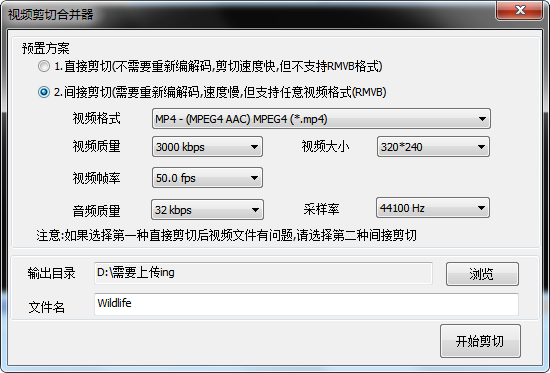
视频剪切合并器使用技巧
如何使用视频剪切合并器剪切视频:
第一步:请你先将视频剪切合并器运行打开,然后选择正中间的【+】按钮选择你需要剪切的视频。
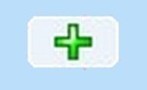
第二步:使用鼠标拖动你需要剪切进度条处,你可以借助【】来设置起始切割点与结束切割点。

第三步:设置好需要剪切的内容后请单击右下角的【剪切】按钮,剪切后即可到设定的目录检查效果。
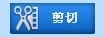
视频剪切合并器如何合并视频文件
第一步:选择"视频合并"界面

第二步:添加你要合并的视频文件
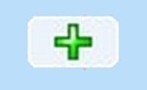
注意顺序,先添加的文件合并后也在前面
第三步:单击"开始合并"按钮
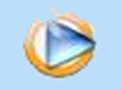
视频剪切合并器更新日志
2023.2版本修复了有些视频文件剪切不准确的问题
22022.7版本修复了有些视频文件剪切失败的问题
2022.8版本修复了剪切wmv格式音视频不同步的问题
2023.3版本增加了视频播放功能,更加方便剪切视频
视频剪切合并器是一种功能强大且易于使用的视频编辑工具。它可以帮助用户剪切和合并视频,以创建出自己想要的完整作品。无论是专业的视频编辑人员还是普通用户,都可以通过使用视频剪切合并器来实现对视频文件的编辑和处理。




 360解压缩软件2023
360解压缩软件2023 看图王2345下载|2345看图王电脑版 v10.9官方免费版
看图王2345下载|2345看图王电脑版 v10.9官方免费版 WPS Office 2019免费办公软件
WPS Office 2019免费办公软件 QQ浏览器2023 v11.5绿色版精简版(去广告纯净版)
QQ浏览器2023 v11.5绿色版精简版(去广告纯净版) 下载酷我音乐盒2023
下载酷我音乐盒2023 酷狗音乐播放器|酷狗音乐下载安装 V2023官方版
酷狗音乐播放器|酷狗音乐下载安装 V2023官方版 360驱动大师离线版|360驱动大师网卡版官方下载 v2023
360驱动大师离线版|360驱动大师网卡版官方下载 v2023 【360极速浏览器】 360浏览器极速版(360急速浏览器) V2023正式版
【360极速浏览器】 360浏览器极速版(360急速浏览器) V2023正式版 【360浏览器】360安全浏览器下载 官方免费版2023 v14.1.1012.0
【360浏览器】360安全浏览器下载 官方免费版2023 v14.1.1012.0 【优酷下载】优酷播放器_优酷客户端 2019官方最新版
【优酷下载】优酷播放器_优酷客户端 2019官方最新版 腾讯视频播放器2023官方版
腾讯视频播放器2023官方版 【下载爱奇艺播放器】爱奇艺视频播放器电脑版 2022官方版
【下载爱奇艺播放器】爱奇艺视频播放器电脑版 2022官方版 2345加速浏览器(安全版) V10.27.0官方最新版
2345加速浏览器(安全版) V10.27.0官方最新版 【QQ电脑管家】腾讯电脑管家官方最新版 2024
【QQ电脑管家】腾讯电脑管家官方最新版 2024 360安全卫士下载【360卫士官方最新版】2023_v14.0
360安全卫士下载【360卫士官方最新版】2023_v14.0